Comment effacer Spotify Cache sur Android/iPhone/Mac/PC en 2025
Lorsque vous avez été un fréquent Spotify utilisateur, vous avez probablement beaucoup de caches sur votre ordinateur. Vous êtes-vous déjà demandé comment clair Spotify cachette sur vos appareils ?
Peut-être que les caches nous permettront potentiellement de transporter tous les morceaux que nous apprécions sans les jouer encore et encore. Cela étant dit, obtenir des charges de notre système consommera certainement un certain espace, et dans une certaine mesure, cela ralentirait également le processus du programme.
Vous avez beaucoup de chance car la référence que nous essayons d'aborder ici est consacrée au clearing Spotify cache sur Android, iPhone, Mac ou Windows. Si vous avez fini de lire cet article, vous pourrez ajouter vos techniques instantanément.
Contenu de l'article Partie 1. Que signifie cache dans SpotifyPartie 2. Comment effacer Spotify Cache sous WindowsPartie 3. Comment effacer Spotify Cache sur MacPartie 4. Comment effacer Spotify Cache sur iPhonePartie 5. Comment effacer Spotify Cache sur AndroidPartie 6. Bonus : Télécharger Spotify Musique pour écoute hors lignePartie 7. Résumé
Partie 1. Que signifie cache dans Spotify
La cache est en effet un Spotify fichier statique. Une fois que vous diffusez du contenu ou accédez aux listes de lecture, il est enregistré dans le cache. Essayez de le stocker sur votre carte SD sur vos téléphones pour éviter de manger dans la capacité de votre téléphone. (Gêne l'appareil ainsi que d'autres applications chaque fois que le mobile est complètement stocké). Il est authentifié, vous ne pouvez donc même pas le copier ou l'exécuter ailleurs.
La capacité du cache varie selon votre Spotify configuration, que vous souhaitiez les performances de flux de contenu standard, extrêmes et élevées. Si vous n'utilisez pas un son haut de gamme ou un casque, l'extrême n'est pas nécessaire. High est agréable et suffisant, alors c'est à vous de décider.
Premium les clients ont plusieurs choix, cependant, des pistes spécifiques occuperont en réalité près de 10 Mo de capacité utilisable sur votre ordinateur. Ils pourraient même occuper environ 3 Mo pour chaque bande sonore située à l’extrémité inférieure du spectre.
Cela pourrait éventuellement réduire les possibilités offertes par l'appareil mobile, entraînant un manque d'espace disponible. Mais vous pouvez ajuster le nombre d'ensembles de données occupés en modifiant le répertoire "Prefs" dans Spotifyles paramètres. Ensuite, nous partagerons un guide sur la façon d'effacer Spotify cache sur vos différents appareils pour libérer de l'espace sur vos appareils.
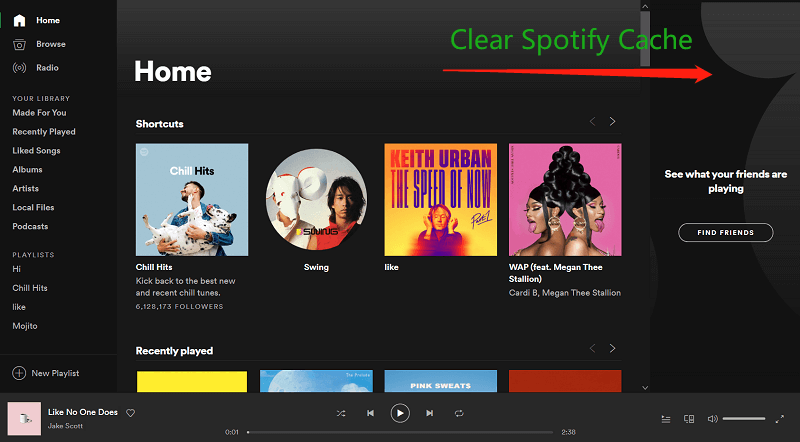
Partie 2. Comment effacer Spotify Cache sous Windows
Le cache aide le programme à accéder facilement aux informations et aux données en utilisant le concept de stockage ou de traitement des données. Bien qu'utile car cela permet à vos logiciels de fonctionner correctement, le fait de ne pas être responsable du nettoyage de ces caches entraînerait également un fonctionnement plus lent de vos ordinateurs. Voyons maintenant ce que vous pouvez faire pour effacer Spotify cache sur Mac, Windows, iPhone et même sur les téléphones Android.
Si vous utilisez l'ordinateur de bureau Windows lors de la diffusion de pistes à l'aide du Spotify application, cette partie vous conviendra mieux. Gardez à l'esprit qu'après avoir pensé que vous ne voudriez pas utiliser Spotify plus et choisissez de le supprimer, il reste encore des traces sur votre appareil, vous devez apprendre à effacer Spotify cache sur PC pour les deux modèles.
Pour que tout soit parfaitement clair, il vous suffit d'effectuer les tâches simples ci-dessous.
#1. Dégager Spotify Cache de la version approuvée de Spotify
- Lorsque vous l'utilisez, vous pouvez immédiatement supprimer Spotify caches en accédant à cette page, "C:\Utilisateurs\*NOM D'UTILISATEUR*\AppData\Local\Spotify\. " Une fois entré, vous pouvez rechercher un fichier appelé "Rangements" puis désinstallez-le.
- Vous pouvez également aller sur cette page, "C:\Utilisateurs\*NOM D'UTILISATEUR*\AppData\Roaming\Spotify\Utilisateurs\nom d'utilisateur-utilisateur\," et supprimez le fichier local-files.bnk. Faire l'une de ces deux résultats donne exactement les mêmes résultats.

#2. Dégager Spotify Cache pour Spotify Version du magasin
Si vous avez utilisé le Spotify Mise à jour du magasin, la compensation peut en effet être réalisée en prenant les mesures ci-dessous pour effacer Spotify cache
1. Accédez au répertoire AppData
La toute première étape à faire est d’accéder au répertoire AppData. Vous pouvez le trouver immédiatement en utilisant l'option de recherche sur votre écran. Tapez "AppData" et vous le verrez tout de suite.
Ensuite, commencez à permettre d'atteindre "Forfaits" accompagné par "SpotifyUN B.SpotifyMusique zpdnekdrzrea0, ""Cache local, ""Spotify"Ou"Date."
2. Supprimez tous les répertoires du dossier
When the Spotify le programme est en cours, assurez-vous de le supprimer. Ensuite, vous pouvez supprimer tous les fichiers que vous voyez du "Date" section.
Partie 3. Comment effacer Spotify Cache sur Mac
Comment effacer Spotify cache sur votre Mac ? Lorsque vous êtes sur un ordinateur Mac, vous pouvez implémenter correctement certains facteurs indiqués sur un ordinateur de bureau.
- Si vous souhaitez désinstaller le Spotify cache, assurez-vous d'abord de supprimer tous les détails tout au long de ce chemin : "/Utilisateurs/*NOM D'UTILISATEUR*/Bibliothèque/Caches/com.spotify.client/Stockage/."
- La suppression du "Fichiers locaux", par contre, peut en effet être obtenu en allant dans le dossier "~/Bibliothèque/Application Support/Spotify/watch-sources.bnk." En supprimant toutes les données tout au long de cette route, les caches seraient également supprimés.
Et si vous utilisez votre appareil mobile ? Alors comment effacer Spotify cache sur iPhone ou Android ? Je dois apprendre les suggestions utiles sur cette deuxième partie de cet article.
Partie 4. Comment effacer Spotify Cache sur iPhone
Spotify motive vraiment chaque utilisateur en disposant de l’un des plus grands services de streaming du pays. Les fans l'apprécient encore plus en raison de sa polyvalence, même sur des appareils pratiques tels que les téléphones portables. Tout au long de cette partie, le sujet concernerait déjà votre appareil iPhone et comment effacer Spotify cache sur iPhone. Il y a eu plusieurs suggestions à voir ici. Lançons le sujet avec le suivant.
Méthode 1. Désinstallez le Spotify Software
Comment vider le Spotify cache sur iPhone ? Voici quelques-uns des conseils de montée que vous pourriez avoir pour désinstaller et réinstaller le Spotify logiciel sur votre ordinateur. De cette manière, certains caches de base de données inutiles ne seraient pas créés. Des tâches simples doivent être accomplies pour y parvenir.
1. Désinstallez le Spotify Programme
Si vous utilisez votre smartphone iPhone depuis un certain temps, vous savez que la suppression de programmes peut être effectuée en maintenant ou en cliquant sur le bouton du logiciel. Chaque fois que le "X" apparaît, vous pouvez immédiatement appuyer dessus pour supprimer le programme sur votre ordinateur.
2. Réinstallez votre programme
La prochaine étape que vous pouvez faire est de télécharger à nouveau le programme. Vous pouvez le faire simplement en vous rendant dans les magasins d'applications, en cliquant soit sur le "Spotify" dans tout le champ de recherche et en cliquant sur "Installer" bouton. Jusqu'à ce que vous ayez terminé, vous pouvez le lancer et saisir les informations de connexion du programme.
Méthode 2. Suppression des listes de lecture hors ligne
Comment vider le cache Potify sur iPhone ? L'astuce suivante consiste à désinstaller les listes de lecture hors ligne. Pour ce faire, suivez les étapes ci-dessous.
1. Lancez et utilisez le mobile Spotify .
2. Ensuite, vous devez passer au "Liste de lecture" pour vérifier les éléments à supprimer. Il s'agit de listes de lecture téléchargeables (pour les utilisateurs payants) pour une écoute hors ligne.
3. Une fois que vous avez commencé à choisir, vous pouvez cliquer sur le playlist et appuyez sur delete clé.
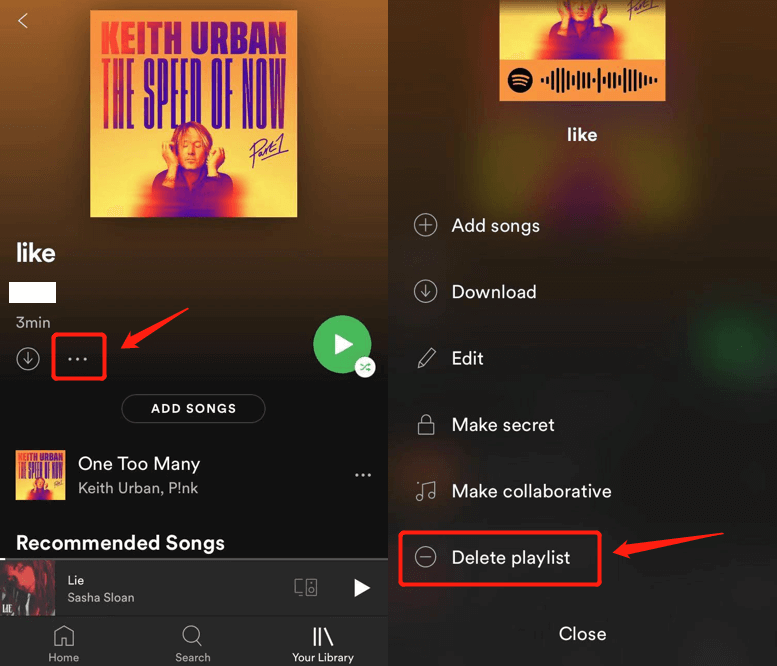
Méthode 3. Réduire l'efficacité de Spotify Qualité de streaming
Vous pouvez également connecter plus de capacité à votre ordinateur en diminuant la puissance du streaming. Vous pouvez le faire en:
1. Passer à la Spotify programme, accompagné du "Modifierbouton ", le "Préférences" mode, et éventuellement votre "Lecture"option.
2. Après cela, assurez-vous de décocher la case "Lecture de haute qualité" section.
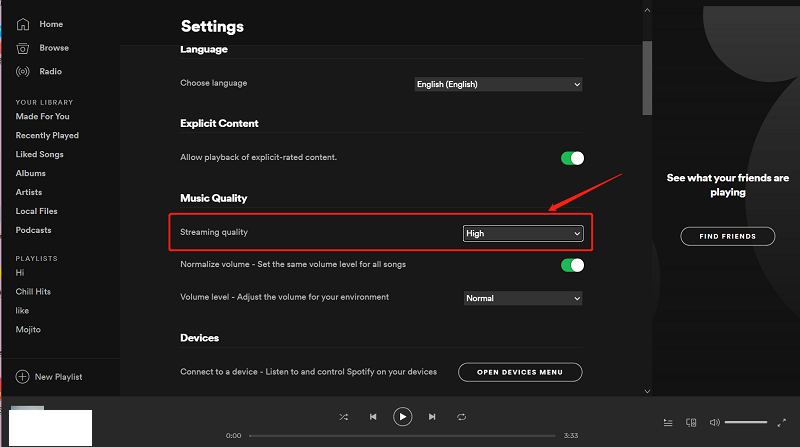
Méthode 4. Mettez à jour le Spotify application
La toute dernière suggestion que vous pourriez faire est de mettre à jour votre soumission. Cette méthode peut aider à améliorer le programme et aussi à alléger certains espaces. Vous pouvez le faire instantanément et même manuellement.
1. Mises à jour automatisées
Vous devez l'activer dans les paramètres du téléphone et bénéficier de notifications automatiques. Il ne vous reste plus qu'à vérifier "iTunes et l'App Store", puis activez-le en position pour les mises à niveau automatiques.
2. Modifications manuelles de
Lorsque vous souhaitez faire quelques réglages manuels, vous pouvez le faire en vous rendant sur la boutique d'applications. Il ne vous reste plus qu'à vérifier Spotify, et appuyez sur la touche "Mises à jour"clé.
Partie 5. Comment effacer Spotify Cache sur Android
Comment effacer Spotify cache sur Android ? Lorsque vous êtes un utilisateur Android, vous ne devriez pas avoir à y penser, puisque vous pouvez vous connecter à la référence suivante pour effacer le Spotify cache de votre gadget.
Étape 1. Activez le Spotify application. Quand le Spotify programme était déjà lancé, vous pouvez toujours vous rendre dans la rubrique "Bibliothèque" page. Ensuite, allez à "Paramètres" puis appuyez "Autres."
Étape 2. Ensuite, vous ne pouvez sélectionner que le "Supprimer Cache" puis complétez le tout en appuyant sur la touche "OK"onglet.
Partie 6. Bonus : Télécharger Spotify Musique pour écoute hors ligne
Spotify est un service de musique incroyable. C'est seulement si vous êtes assuré d'avoir une connexion à Internet tout le temps. Si vous ne le faites pas, vous ne serez pas prêt à profiter Spotify hors ligne. Spotify est considéré comme le plus grand service de streaming pour le divertissement audio.
Les gens de tous âges l'apprécient et il y a des tonnes de contenu de style dessus. Il n'y a vraiment aucune chance que tu puisses le faire même sans Spotify hors ligne. Vous pourriez manquer de nouvelles chansons, et vous ne le voulez pas, n'est-ce pas ? C'est pourquoi vous voudriez découvrir comment vous aimeriez Spotify hors ligne.
Pour profiter de vos morceaux et morceaux de musique préférés via Spotify, il fallait vraiment téléchargez-le à la place. Voici comment procéder. Ces outils vous permettraient de télécharger vos morceaux préférés, y compris des listes de lecture via Spotify afin que vous puissiez vraiment les jouer via un mode hors ligne.

- Téléchargez et installez le TunesFun Spotify Music Converter sur votre appareil.
- Lancez le programme en cliquant simplement sur l'application.
- Copiez le fichier URL de la chanson que vous souhaitez écouter hors ligne.
- Collez le fichier sur la boîte de conversion.
- Choisissez le format de fichier souhaité.
- Démarrez maintenant la conversion en cliquant simplement sur le bouton de conversion situé sur le côté droit de l'affichage de l'application.
- Une fois la conversion terminée, confirmez-la et enregistrez-la sur votre appareil.
Tout le monde ne peut pas profiter de Spotify Mode hors ligne car il est exclusif aux utilisateurs payants. Les clients gratuits sont limités à écouter Spotify Contenu digital. C'est pourquoi le TunesFun Spotify Music Converter vient ici. Il laisse tout le monde Spotify les utilisateurs téléchargent les pistes et les listes de lecture. Lors du téléchargement, vous pouvez vous connecter à tous Spotify pistes même hors ligne sans utiliser le Spotify Version payante.
Spotify La version payante vous permet également de lire les chansons sur jusqu'à trois systèmes d'exploitation différents. En raison de diverses sécurités de gestion des droits numériques, vous ne pouvez en profiter qu'en utilisant le Spotify application. Mais, grâce à TunesFun Spotify Music Converter, tu peux maintenant déplacer n'importe quoi Spotify album unique et compilation au format MP3, AAC, WAV, FLAC et découvrez-le hors ligne. Cliquez sur le bouton ci-dessous pour l'essayer gratuitement dès maintenant !
Partie 7. Résumé
Il est essentiel et approprié d'effacer les fichiers de cache créés par Spotify applications et Spotify Server car c'est une option raisonnable pour avoir une expérience plus riche lors de l'utilisation Spotify ou maintenir l'ordinateur de bureau, les ordinateurs Mac, l'iPhone, la plate-forme mobile ainsi que d'autres gadgets qui ont Spotify activée et sécurisée.
La création d'habitudes saines pourrait aider les appareils à fonctionner plus longtemps et nous rendre beaucoup plus détendus lorsque nous faisons l'expérience Spotify Chansons. Après avoir terminé cet article, vous devez comprendre comment vous pourriez travailler pour effacer Spotify cache sur vos appareils. Vous devez suivre les instructions données en fonction du type d'appareil que vous utilisez.
Laissez un commentaire